Pysyvän Internet-yhteyden avulla tietokoneen kasvoton työpöytä voi muuttua interaktiiviseksi tietotilaksi. Erikoissovellusten avulla voit lukea uutisia avaamatta selainta, keskustella suosituissa pikaviesteissä, katsella kavereidesi syötteiden päivityksiä sosiaalisessa verkostossa ja nähdä lämpötilan ikkunan ulkopuolella. Sääwidgettejä, jotka ilmoittavat sinulle säästä ulkona, on saatavana monin eri tavoin.
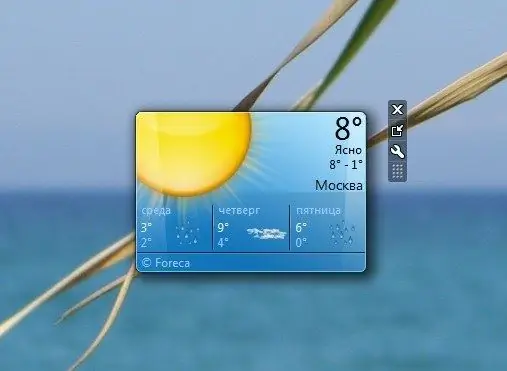
Ohjeet
Vaihe 1
Jos tietokoneessasi on Windows 7, sinun ei tarvitse edes ladata tai asentaa mitään, jotta sää-widget ilmestyy työpöydällesi - aktivoi vastaava laite ja ilmoita sijaintisi.
Vaihe 2
Tätä varten napsauta hiiren kakkospainikkeella työpöytää ja valitse pikavalikosta komento "Gadgetit". Kaksoisnapsauta sää-widgetin kuvaketta ja näyttöön tulee widget, joka näyttää nykyisen lämpötilan.
Vaihe 3
Siirrä kohdistin gadgetin päälle ja napsauta sen oikealla puolella olevaa kuvaketta, jossa on jakoavaimen kuva. Määritä sijainti-valintaikkunassa sijaintisi. Jos asutustasi ei ole luettelossa, valitse lähinnäsi oleva kaupunki. Napsauta "OK" -painiketta suorittaaksesi sovelluksen määritykset.
Vaihe 4
Jos olet jonkin aiemman Windows-käyttöjärjestelmän version käyttäjä, käytä ilmaista Weather Reader -ohjelmaa, joka toimii samalla tavalla kuin Windows 7. -laitteet. Voit ladata sovelluksen kehittäjän virallisilta verkkosivuilta osoitteesta www.beregsoft. com.
Vaihe 5
Ohjelman asentamisen jälkeen sinua pyydetään tarkistamaan Internet-yhteys ja ilmoittamaan ratkaisu, jonka säätiedot näytetään. Kokoonpanon valmistuttua näet työpöydällesi välittömästi sääwidgetin, joka näyttää nykyisen sään.
Vaihe 6
Voit milloin tahansa napsauttaa näytöllä olevaa widgetiä, jolloin ohjelmaikkuna tuo esiin tarkempia tietoja säästä. Täällä voit nähdä ennusteen tunteina ja päivinä, täällä voit muokata ilmoittajan ulkonäköä ja muuttaa muita parametreja.






